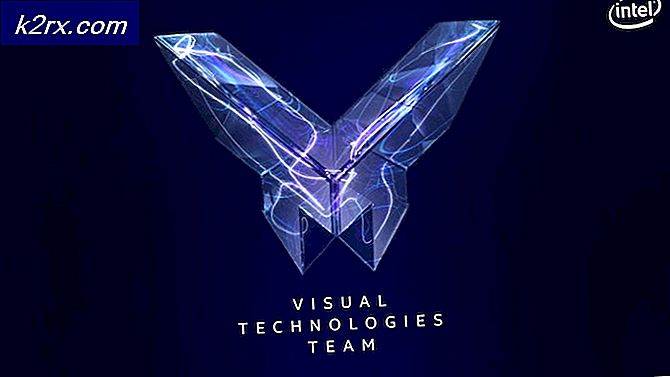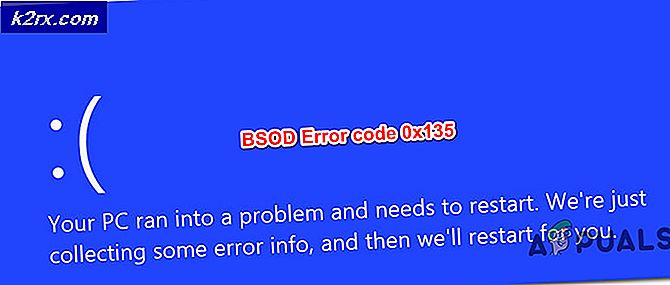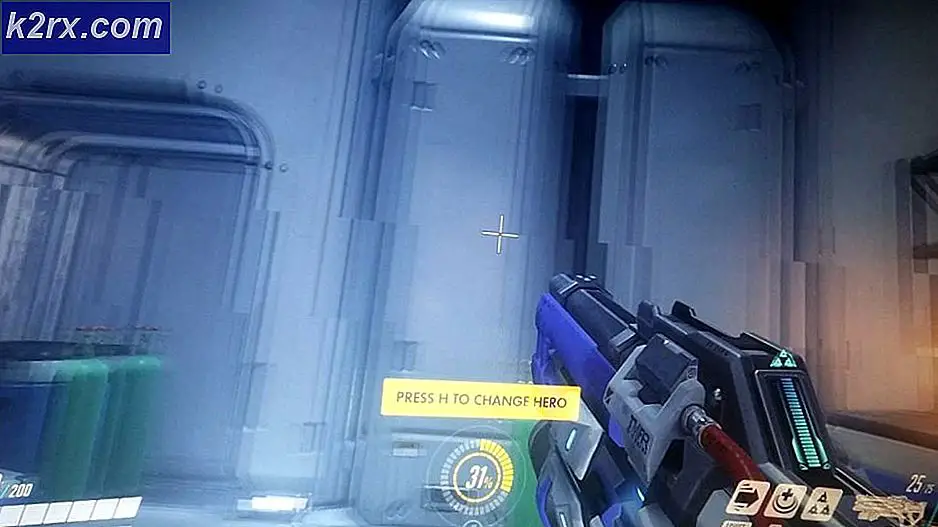Düzeltme: Windows Update Kapanmaya Devam Ediyor
Windows Güncellemeleri, sisteminizi güncel tutmanın harika bir yoludur. Bu güncellemeler, sistem için önemli güvenlik ve diğer çeşitli düzeltmeler sağlar. Ancak bazı kullanıcılar, Windows Güncellemelerinin otomatik olarak kapanmasıyla ilgili bir sorun yaşıyor. Bu otomatik ve rastgele gerçekleşecek. Kullanıcılar, kapatılmakta olan Windows Güncellemeleri hakkında açılan bildirimi görüyor. Güncellemenin kendisinde bir sorun olmadığını unutmayın. Birçok kullanıcı Windows Update'i açtı ve sistem düzgün bir şekilde güncellendi. Tek sorun, Windows Update'in kendi kendine kapatılmasıdır.
Windows Güncellemelerinizin kapanmasına neden olan nedir?
Bu sorunun en olası nedeni:
Yöntem 1: Antivirüsü Devre Dışı Bırak
Bu soruna büyük olasılıkla virüsten koruma yazılımınız neden olduğundan, uygulamayı devre dışı bırakmak iyi bir başlangıç noktasıdır. Bitdefender gibi uygulamalar bu sorunun yaygın bir nedenidir. İdeal olarak, sorunlu bir virüsten koruma yazılımından kurtulmak istersiniz, ancak sorunun çözülüp çözülmediğini görmek için önce uygulamayı devre dışı bırakın. Ardından, sonuçlara baktıktan sonra antivirüsün kalmasına veya kaldırılmasına karar verebilirsiniz. Avast antivirüsünü devre dışı bırakma adımlarını göstereceğiz, ancak adımlar genellikle tüm antivirüs uygulamaları için aynı olmalıdır. Hemen hemen her virüsten koruma uygulaması bir devre dışı bırakma seçeneğiyle birlikte gelir.
- Sağ tık antivirüs simgenizdeki Sistem tepsisi
- Seç Avast Shield kontrolü (bu seçenek antivirüsünüze göre değişir)
- Antivirüsü devre dışı bırakmak için uygun zaman seçeneğini seçin. seçmenizi tavsiye edeceğiz. Kalıcı Olarak Devre Dışı Bırak seçenek, çünkü Windows Güncellemeleri genellikle yeniden başlatma sırasında kapatılır. Endişelenmeyin, virüsten koruma yazılımını daha sonra etkinleştirebilirsiniz.
- Bir kez yapıldı, güncellemeleri kontrol et ve Windows Update'inizi açın. Her şey yolunda giderse, bir yeniden başlatmak sistemin ve Windows Güncellemelerinin kapanıp kapanmadığını görmek için biraz zaman verin.
Virüsten koruma uygulamasını devre dışı bıraktıktan sonra her şey yolunda gitmeye başlarsa, sorun virüsten koruma yazılımınızdadır. Virüsten koruma yazılımını kaldırabilir veya başlatıcınızı beyaz listesine ekleyebilirsiniz. Bu seçeneklerin ikisi de işe yarayacaktır.
Yöntem 2: Kayıt Defteri Değişiklikleri
Sisteminizin kayıt defterinde bazı değişiklikler yapmak da bu sorunun giderilmesinde faydalı olmuştur. Kayıt defterinde değişiklik yapmak için aşağıda verilen adımları izleyin.
- Basın Windows tuşu bir Zamanlar
- Tür Komut istemi Aramaya Başla'da
- Komut İstemi'ne sağ tıklayın arama sonuçlarından seçin ve Yönetici olarak çalıştır
- Komut istemine aşağıdaki komutu yazın ve Giriş
reg ekleyin "HKEY_LOCAL_MACHINE\SOFTWARE\Microsoft\Windows\CurrentVersion\WindowsUpdate\Otomatik Güncelleme" /v AUOptions /t REG_DWORD /d 0 /f
- Şimdi aşağıda verilen komutu yazın ve tuşuna basın. Giriş
sc config wuauserv start= auto
Gitmek için iyi olmalısın.
Yöntem 3: Windows Bileşenlerini Sıfırla
Bazen basit bir sıfırlama sorunu çözer. Bu sizin için geçerli olabilir ve yalnızca Windows Update bileşenlerini sıfırlamak sorunu çözebilir. Bu nedenle, Windows bileşenlerini sıfırlamak için aşağıdaki adımları izleyin.
- Basın Windows tuşu bir Zamanlar
- Tür Komut istemi Aramaya Başla'da
- Komut İstemi'ne sağ tıklayın arama sonuçlarından seçin ve Yönetici olarak çalıştır
- Komut istemine aşağıdaki komutları yazın ve Giriş her birinin ardından
net durdurma bitleri net durdurma wuauserv net stop appidsvc net stop cryptsvc Ren C:\Windows\SoftwareDistribution SoftwareDistribution.old Ren C:\Windows\System32\catroot2 Catroot2.old net başlangıç bitleri net başlangıç wuauserv net start appidsvc net start cryptsvc
Şimdi sorunun çözülüp çözülmediğini kontrol edin.